نسل جدید مرورگرها کنترل بیشتری در مورد نحوه پیکربندی مصرف کنندگان تنظیمات حریم خصوصی ارائه می دهند. با تشکر از ابتکارات جهانی در زمینه حفظ حریم خصوصی ، این برای بسیاری از افراد مورد توجه قرار گرفته است و مایکروسافت لبه عقب نیست. مایکروسافت تنظیمات حریم خصوصی گسترده ای را در سیستم عامل خود ارائه می داد ، و همین مورد در مورد Microsoft Edge (Chromium) اعمال می شود. در این پست ، ما به اشتراک می گذاریم که چگونه می توانید تنظیمات حریم خصوصی را در Microsoft Edge پیکربندی کنید.
مجموعه داده ها در Microsoft Edge
قبل از شروع صحبت در مورد چگونگی پیکربندی حریم شخصی ، می خواستم کمی در مورد چگونگی جمع آوری داده ها به اشتراک بگذارم. در Microsoft Edge. به طور خلاصه ، مرورگر جدید تا چه میزان می تواند داده ها را جمع آوری کند. برخی از این موارد برای بهبود عملکرد محصول مهم هستند. این کمک می کند تا آنها درک کنند که چگونه شخص از مرورگر استفاده می کند. در اینجا لیستی از داده های جمع آوری شده توسط: [
- گزارش های Crash.
- اطلاعات مربوط به نحوه استفاده شخص از مرورگر و وب سایت هایی که بازدید می کند.
- نصب ، استفاده از ویژگی ها ، عملکرد و استفاده از حافظه Edge. [19659005] زمان بارگذاری سایت ، URL صفحه ، محتوای صفحه و موارد دیگر.
تنظیمات حریم خصوصی را در Microsoft Edge تنظیم کنید
Microsft Edge تمام تنظیمات حریم خصوصی خود را در یک مکان موجود است تا بتوانید به راحتی آنها را مدیریت کنید. Open Edge ، روی سه نقطه کلیک کنید> تنظیمات > تنظیمات > حریم خصوصی و خدمات . در اینجا لیستی از تنظیمات موجود است. من قصد دارم آنها را به روشی که می فهمید تجزیه کنم.
- پیشگیری از ردیابی
- مدیریت استفاده از داده های مرورگر
- آنچه را که Edge به مایکروسافت ارسال می کند
- پاک کردن داده های مرور
را کنترل کنید
- ردیابی وب سایت
- به بهبود بخش Microsoft Edge
- شخصی سازی تجربه وب خود
- خدمات
1] جلوگیری از ردیابی
هنگام مراجعه به وب سایت ، شما را برچسب گذاری می کند. این برچسب ها محکم هستند و می توانند تشخیص دهند که همان شخص است. برای ارائه تبلیغات یا اطلاعات به شما ارائه می شود. برخی از ردیابها اطلاعات شما را به سایتهایی که بازدید نکرده اید ، جمع آوری و ارسال می کنند. اگر دوست دارید ناشناس بمانید ، باید از VPN استفاده کنید یا از تنظیمات پیشگیری از Tracking استفاده کنید. اگر خاموش است ، آن را ضامن کنید و سپس پیکربندی کنید. Microsoft Edge سه نوع تنظیم را به صورت مقدماتی ارائه می دهد
- Basic: تقریباً در همه ردیاب ها امکان پذیر است. ] دقیق: اکثر ردیاب ها را مسدود می کند ، حداقل اطلاعات شخصی برای محتوا و تبلیغات.
ویژگی مشترک همه این پروفایل ها این است که همه ردیاب های مضر شناخته شده را مسدود می کنند. تفاوت این است که ممکن است برخی از وب سایت ها در حالت سخت کار کنند. اگر مطمئن هستید که باید برخی از ردیاب ها مجاز باشند ، پس از آن دو گزینه را دارید:
- ردیاب مسدود شده: شما می توانید ردیاب هایی را که به آنها اعتماد دارید حذف کنید یا شاید این متعلق به شما باشد.
- استثنا: همه ردیاب ها را از سایتی که به آن اعتماد دارید حذف کنید. .
مرتبط: ردیابی وب چیست؟ ردیابها در مرورگرها چیست؟
2] مدیریت استفاده از داده های مرورگر
مانند هر مرورگر دیگر ، Microsoft Edge داده های مرور ، گذرواژه ها ، داده های فرم و غیره را نیز ذخیره می کند. از این میان ، کوکی ها و اطلاعات تاریخچه مرور به مایکروسافت ارسال می شوند. این امکان را به آنها می دهد تا تجربه را تا حد ممکن ثروتمند ، سریع و شخصی انجام دهند. اکنون مطمئن هستم که شما آن را دوست ندارید و مایکروسافت به شما امکان می دهد کنترل کامل آن را داشته باشید.
جلوگیری از ارسال اطلاعات به مایکروسافت ” width=”700″ height=”277″ ezimgfmt=”rs rscb28 src ng ngcb28 srcset” data-ezsrc=”https://www.thewindowsclub.com/ezoimgfmt/thewindowsclub-thewindowsclubco.netdna-ssl.com/wp-content/uploads/2020/01/Prevent-Browsing-Data-to-be-Sent-to-Microsoft.png” data-ez/>
آنچه را که Edge به مایکروسافت ارسال می کند
جلوگیری کنید.
- تنظیمات ویندوز 10 را باز کنید (WIN + I)
- حرکت به حریم خصوصی> تشخیصی و بازخورد
- تغییر از کامل به اساسی
وقتی گزینه Basic را انتخاب می کنید ، فقط اطلاعات مربوط به دستگاه ، تنظیمات شما را ارسال می کند. ، قابلیت ها ، گزارش های خرابی و جزئیات عملکرد. گزینه Full اطلاعاتی را در مورد وب سایت هایی که مرور می کنید ، نحوه استفاده از برنامه های خود ، و همه آنچه در زیر گزینه Basic موجود است ، می فرستد. مطمئن شوید که پس از ایجاد تغییر ، مرورگر را مجدداً راه اندازی کنید. پیشنهاد می کنیم راهنمای کنترل حریم خصوصی ویندوز 10 را کنترل کنید تا جنبه های بیشتری را کنترل کنید.
برای حذف حذف داده های جمع آوری شده توسط مایکروسافت ، به تنظیمات ویندوز 10> حریم خصوصی> تشخیصی و بازخورد بروید. گزینه Delete را در زیر حذف داده های تشخیصی انتخاب کنید تا همه آنها از سرورهای مایکروسافت خارج شود.
Clear Browsing Data
گزینه دوم پاک کردن تمام داده های مرور شما است. به تنظیمات Edge> حریم خصوصی و خدمات بروید. در اینجا ابتدا باید آنچه را که قصد حذف آن را دارید پیکربندی کنید. در پایان گزینه روی پیکان کلیک کنید – هر بار مرورگر را پاک کنید ، چه چیزی را پاک کنید.
گزینه های دیگری را انتخاب کنید که شامل مرور اطلاعات ، سابقه بارگیری ، کوکی ها و سایر اطلاعات سایت است ، و بیشتر. پس از پیکربندی ، روی کلیک کنید تا دکمه را پاک کنید تا آن داده ها حذف شود. اگر همگام سازی را روی Microsoft Edge روشن کرده اید ، داده های سایر دستگاه ها نیز حذف می شوند.
4] ردیابی وب سایت
اگرچه قبلاً در مورد مسدود کردن ردیاب ها صحبت کرده ایم. ، بخش ردیابی وب سایت تنظیمات بیشتری را ارائه می دهد.
- درخواست های "پیگیری نکنید" ارسال کنید: این درخواست رسمی است که توسط مرورگرها به نماینده کاربر ارسال می شود ، اما وب سایت ها می توانند آن را نادیده بگیرند.
- سایت هایی برای بررسی اینکه آیا اطلاعات پرداختی ذخیره شده است: اگر در دروازه پرداخت هستید و نمی خواهید وب سایت ها بررسی کنند که آیا داده های پرداخت را دارید ، بررسی کنید این را خاموش کنید.
5] تجربه وب خود را شخصی کنید
تنظیمات اینجا را خاموش کنید تا مایکروسافت از سابقه مرور شما برای شخصی سازی تبلیغات ، جستجو ، اخبار و سایر خدمات Microsoft جلوگیری کند. می توانید داده های خود را که روی cloud Microsoft ذخیره شده است مدیریت کنید و تنظیمات تبلیغات را از داشبورد حفظ حریم شخصی مایکروسافت تغییر دهید.

6] خدمات
اینها برای بهبود هستند شما فقط از تجربه مرور خود استفاده می کنید ، و من به آنها توصیه می کنم که از آن استفاده کنند به جز اینکه هرگز اجازه ندهند افزونه ها موتور جستجو ، صفحه برگه جدید یا تنظیمات صفحه اصلی را تغییر دهند.
- برای کمک به رفع خطاهای پیمایش از یک سرویس وب استفاده کنید: وقتی می خواهید به WIFI عمومی وصل شوید که ورود به سیستم لازم باشد.
- Microsoft Defender SmartScreen: این سایت ها و بارگیری های مخرب و PUA را مسدود می کند.
- نوار آدرس: شما می توانید مستقیماً از نوار آدرس جستجو کنید ، و امکان پذیر است هنگام فعال کردن جستجو و پیشنهادات سایت.
مرتبط: نحوه جستجو هر وب سایت از نوار آدرس
این نتیجه گیری راهنمای ما برای همکاری است تنظیمات حریم خصوصی را در Microsoft Edge تنظیم کنید. اطمینان حاصل کنید که تنظیمات حریم خصوصی ویندوز 10 را نیز انجام دهید و حریم خصوصی ویندوز 10 را کاملاً تنظیم کنید.